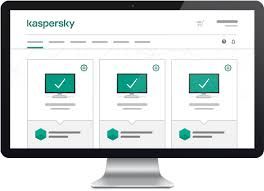Windows har flere måter å starte datamaskinen på. Dette inkluderer Sist kjent god konfigurasjon , et gjenopprettingsalternativ som er innebygd i alle versjoner og utgaver av Windows 7 . Det er en enkel og direkte måte å starte datamaskinen på i god stand, noe som gir deg muligheten til å feilsøke flere problemer.

Hvis du spør deg selv hvordan du skal starte Windows 10 i Last Known Good Configuration-modus, er det korte svaret at du er ute av hell. Microsoft har fjernet dette spesifikke oppstartsalternativet, men mange andre alternativer er fortsatt tilgjengelige gjennom Avanserte gjenopprettingsalternativer .
windows 7 automatiske oppdateringer slått seg på
Vår artikkel vil beskrive hva Sist kjent god konfigurasjon oppstartsalternativet er og hvordan du kan starte datamaskinen din ved hjelp av den i Windows 7.
Vi har også tatt med noen nyttige tips eller Windows 10-brukere om bruk av sikkermodus, et flott alternativ til alternativet Last Known Good Configuration Recovery.
Hva er den siste kjente gode konfigurasjonen, og hva kan du fikse med den?
Selv om Windows 7 er et ekstremt populært og anerkjent operativsystem, har det sine problemer. Noen ganger etter en mislykket oppdatering , en feilkonfigurert systeminnstilling eller en feil driverinstallasjon, kan du i hovedsak miste tilgangen til datamaskinen din.
hva skjedde med skrivebordsikonene mine i Windows 10
Dette gjelder også hvis enheten din ble infisert av skadelig programvare. La det være et enkelt virus, spyware eller ransomware, datamaskinen din kan lett bli låst borte fra deg.
Gjenopprettingsalternativer lar deg komme tilbake til systemet selv om den normale måten ikke ser ut til å fungere. En av disse gjenopprettingsalternativene er Sist kjent god konfigurasjon , som brukes til å laste den siste versjonen av Windows 10 som startet opp. Du kan bruke den til å løse følgende problemer:
- Mislykkede installasjoner av drivere . Når du ikke klarer å installere en driver riktig, kan datamaskinen gå i BSoD-tilstand (Blue Screen of Death) ved oppstart. Dette vil helt låse deg utenfor datamaskinen din uten riktig feilsøking.
- Feil Windows-oppdateringer . Hvis datamaskinen din ikke klarte å bruke en Windows 10-oppdatering helt eller riktig, kan du bli låst ute av den.
- Infeksjon med skadelig programvare . En av de farligste typene skadelig programvare er en som låser deg utenfor enheten. Hvis datamaskinen din er infisert, kan du bruke gjenopprettingsalternativer for å fjerne skadelig programvare.
- Maskinvare- eller programvarekonflikter . Nylig installerte applikasjoner og maskinvarekomponenter kan komme i konflikt med allerede eksisterende. Hvis dette er tilfelle, kan du løse problemet ved å starte opp i Sist kjent god konfigurasjon .
Veiledning for å starte PCen din i Last Known Good Configuration
For å starte datamaskinen med Sist kjent god konfigurasjon alternativet, kan du følge trinnene som er beskrevet nedenfor. Vi tar sikte på å gi deg en guide som er forståelig selv uten tidligere Windows 7 feilsøkingsopplevelse. Bare følg trinnene som er gitt, og lær hvordan du enkelt kan bruke dette gjenopprettingsalternativet.
Du kan også finne vår guide om å starte Windows 10-datamaskinen din i sikkermodus, en flott modus for å erstatte det manglende alternativet Sist kjent god konfigurasjon.
Hvordan bruke alternativet Last Known Good Configuration i Windows 7

Hvis du vil bruke Sist kjent god konfigurasjon alternativet når du starter et Windows 7-system, følg trinnene nedenfor. Ellers kan du hoppe til neste seksjon for å se hvordan du kan bruke et alternativ på nyere systemer der dette alternativet ble fjernet fra skjermbildet Advanced Recovery.
ordet 2016 stavekontroll fungerer ikke
- Slå datamaskinen helt av. Forsikre deg om at den er helt slått av og ikke behandles lenger.
- Slå på datamaskinen. Vent på produsentens logo (for eksempel Dell, Acer, Lenovo, etc.) for å forsvinne og trykke på F8 på tastaturet. Merk at på noen bærbare datamaskiner kan det hende du må holde Fn nøkkel også.
- Hvis du ser Windows-lasteskjermen, går du tilbake til første trinn og gjenta til du går inn i Avanserte oppstartsalternativer .
- Bruk piltastene på tastaturet for å velge Sist kjente gode konfigurasjon (avansert) fra listen over tilgjengelige alternativer.
- trykk Tast inn tasten på tastaturet for å velge Last Known Good Configuration som din metode for oppstart.
- Du bør kunne starte opp i systemet nå.
Slik starter du Windows 10 i sikkermodus (sist kjent alternativ for konfigurasjon)

Hvis du har Windows 10, men ønsker å kunne bruke funksjonaliteten til Last Known Good Configuration, kan du ganske enkelt gå inn i sikkermodus. Det er et lignende oppstartsalternativ som lar deg kjøre enheten til tross for at spesifikke feil er tilstede på systemet.
Merk : Selv om disse instruksjonene er skrevet for Windows 10, eksisterer også sikkermodus på alle systemer etter at Windows 7 fjernet Last Known Good Configuration fra oppstartsalternativene.
Slik kan du starte Windows 10 i sikkermodus.
- Slå av enheten, og trykk deretter på av / på-knappen for å slå den på igjen. Så snart du ser at Windows 10 starter, holder du av / på-knappen til enheten slås av igjen. Gjenta denne prosessen til du går inn i Windows Recovery Environment (Windows RE) .
- Når du er i Windows Recovery Environment-grensesnittet, bør du se Velg et alternativ side.
- Naviger gjennom Feilsøk → Avanserte instillinger → Oppstartsinnstillinger → Omstart .
- Enheten din skal starte seg selv på nytt automatisk. Neste gang den starter opp, ser du en liste over alternativer. Velge alternativ 5 fra listen for Sikkerhetsmodus .
Vi håper at denne artikkelen kunne hjelpe deg med å starte Windows 7 med det sist kjente gode konfigurasjonsalternativet og hvilket alternativ du kan bruke på Windows 10. Du bør kunne feilsøke systemet ditt uten problemer nå.
Hvis du i fremtiden merker at systemet ditt har lignende problemer, kan du gjerne gå tilbake til artikkelen vår og bruke noen andre løsninger. Hvis ingenting fungerer, anbefaler vi at du henvender deg til Microsofts kundesupportteam eller ser etter en IT-spesialist med tanke på PCens helse.
en av skjermene mine blir ikke oppdaget
Er du interessert i å lære mer om Windows? Du kan bla gjennom vår dedikerte brukerstøtteseksjon for relaterte artikler .
Hvis du leter etter et programvareselskap du kan stole på for dets integritet og ærlige forretningspraksis, må du ikke se lenger enn . Vi er en Microsoft-sertifisert partner og en BBB-akkreditert virksomhet som bryr seg om å gi kundene våre en pålitelig og tilfredsstillende opplevelse av programvareproduktene de trenger. Vi vil være med deg før, under og etter alt salg.
Det er vår 360-graders programvarebeholdningsgaranti. Så hva venter du på? Ring oss i dag + 1877 315 1713 eller e-post til sales@softwarekeep.com. I tillegg kan du nå oss via Live chat.